Định dạng PSD (Photoshop Document) là một tiêu chuẩn phổ biến trong ngành thiết kế đồ họa, được Adobe phát triển để lưu trữ các tệp ảnh với đầy đủ các lớp (layer), kênh màu, đường dẫn, văn bản và các yếu tố khác. Tuy nhiên, vì PSD không phải là một định dạng mở, bạn chỉ có thể mở nó bằng các ứng dụng chuyên biệt. Adobe Photoshop có vẻ là lựa chọn hiển nhiên, nhưng nếu bạn không muốn chi trả cho một gói đăng ký hàng tháng, vẫn có nhiều công cụ khác mà bạn có thể sử dụng. Bài viết này sẽ giới thiệu những giải pháp thay thế hiệu quả để bạn có thể truy cập và thậm chí chỉnh sửa file PSD của mình.
1. Canva: Giải pháp chỉnh sửa ảnh trực tuyến tiện lợi
Canva nổi tiếng là một công cụ thiết kế đồ họa trực tuyến thân thiện với người dùng, và khả năng mở file PSD là một trong những tính năng hữu ích mà nó cung cấp. Để mở file PSD trong Canva, bạn chỉ cần tạo một thiết kế mới rồi kéo và thả file PSD vào đó. Ngoài ra, bạn cũng có thể chọn Tải lên > Tải tệp lên.
Sau khi tải lên, bạn có thể chỉnh sửa file PSD này giống như một hình ảnh thông thường trong Canva. Bạn có thể thay đổi màu sắc, điều chỉnh ánh sáng và thực hiện bất kỳ thay đổi nào cần thiết. Tuy nhiên, Canva không hỗ trợ xuất file dưới định dạng PSD. Vì vậy, ứng dụng này lý tưởng cho các bước hoàn thiện cuối cùng, thay đổi kích thước hình ảnh hoặc sử dụng hình ảnh trong một thiết kế khác. Khi sẵn sàng, bạn có thể xuất file dưới định dạng JPEG, PNG hoặc các định dạng khác phù hợp bằng cách truy cập tab Chia sẻ.
2. GIMP: Đối thủ miễn phí của Photoshop
GIMP (GNU Image Manipulation Program) là một trong những giải pháp thay thế Photoshop miễn phí và mạnh mẽ nhất, tương thích trên Windows, Mac và Linux. Hỗ trợ định dạng PSD được tích hợp sẵn trong giải pháp mã nguồn mở này, nghĩa là bạn không cần phải lo lắng về việc cài đặt các plugin của bên thứ ba.
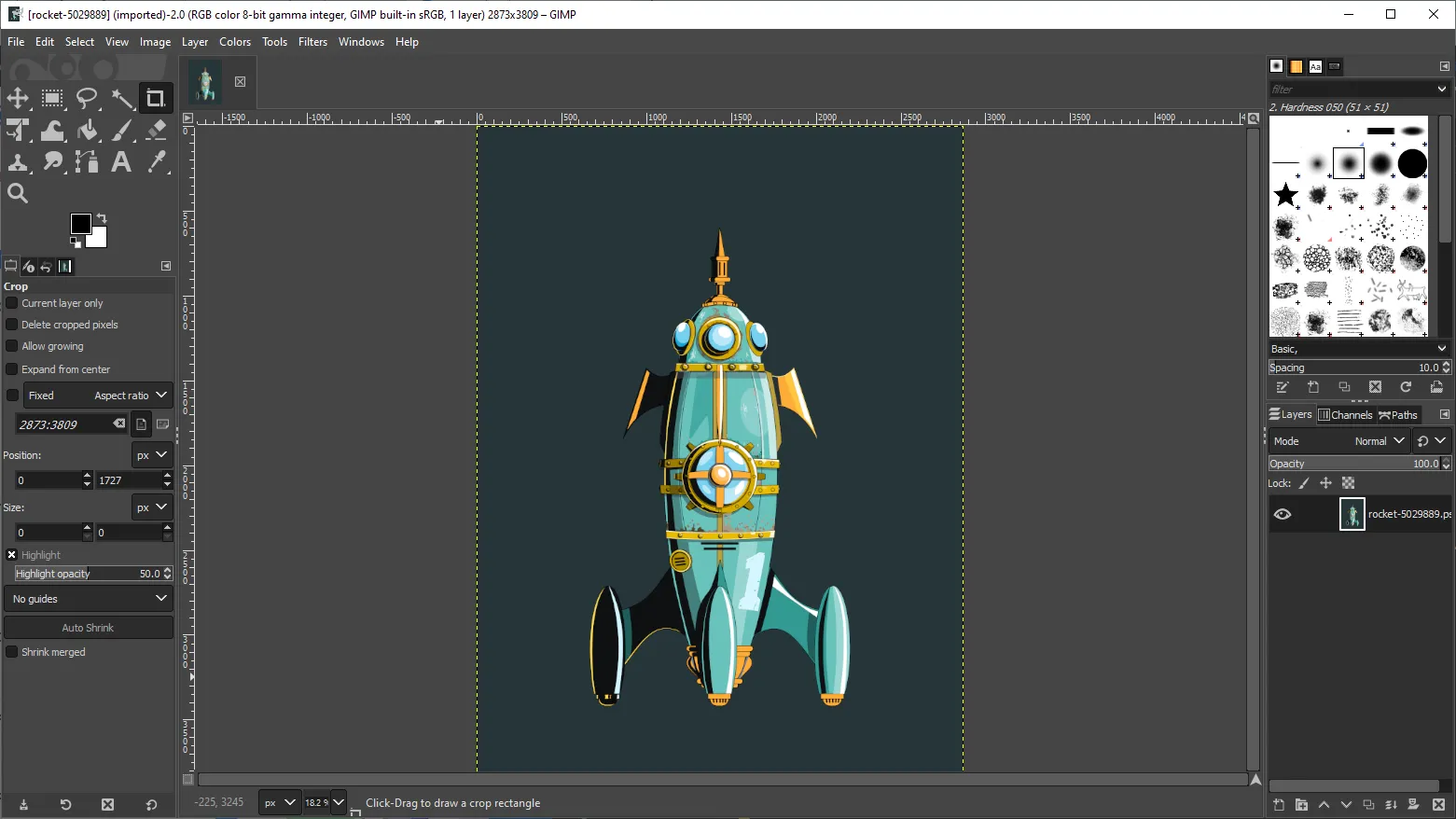 Giao diện GIMP đang mở và hiển thị file PSD mẫu
Giao diện GIMP đang mở và hiển thị file PSD mẫu
GIMP có khả năng xử lý các lớp riêng lẻ của file PSD. Tuy nhiên, nhược điểm là một số lớp có thể không đọc được hoặc cần phải được chuyển đổi (rasterize) để GIMP có thể làm việc với chúng.
Các bước mở file PSD với GIMP:
- Truy cập Tệp (File) > Mở (Open).
- Tìm và chọn file PSD của bạn.
- Nhấp vào Mở (Open).
Lưu ý quan trọng là việc lưu đè lên file PSD gốc có thể làm hỏng file nếu bạn định mở lại nó bằng Photoshop sau này. Do đó, bạn chỉ nên sử dụng GIMP nếu bạn có ý định chỉnh sửa hoàn toàn trong GIMP.
Tải xuống: GIMP (Miễn phí)
3. Paint.NET: Đơn giản nhưng mạnh mẽ hơn với Plugin
Paint.NET định vị mình là một trong những lựa chọn thay thế tốt nhất cho Microsoft Paint, không quá cồng kềnh hoặc khó học như GIMP hay Adobe Photoshop. Tuy nhiên, để mở file PSD, bạn cần cài đặt một plugin bên thứ ba.
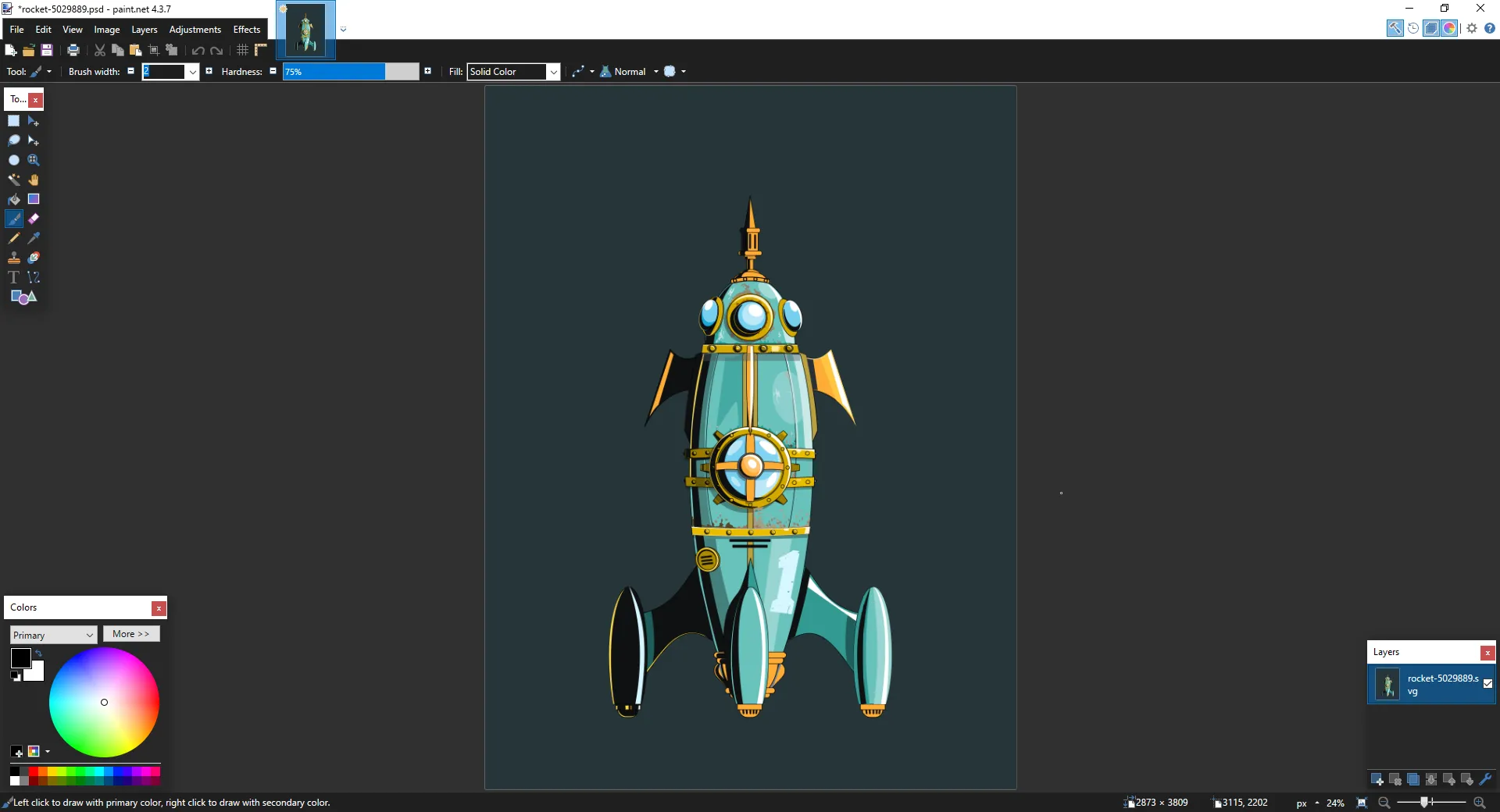 Ảnh chụp màn hình phần mềm Paint.NET với file PSD đang được mở
Ảnh chụp màn hình phần mềm Paint.NET với file PSD đang được mở
Các bước cài đặt plugin PSD và mở file trong Paint.NET:
- Tải xuống plugin PSD.
- Giải nén nội dung của file ZIP.
- Sao chép file PhotoShop.dll.
- Điều hướng đến thư mục cài đặt của Paint.NET (vị trí mặc định thường là C:/Program Files/paint.net).
- Dán file PhotoShop.dll vào thư mục con FileTypes.
- Khởi động lại Paint.NET.
Với plugin đã được cài đặt, bạn sẽ có thể mở các file PSD mà không gặp vấn đề gì. Mặc dù Paint.NET thường xử lý tốt các lớp PSD, bạn vẫn có thể gặp phải một số vấn đề không thường xuyên vì Paint.NET không hỗ trợ tất cả các tính năng của Photoshop. Dù vậy, Paint.NET vẫn là một lựa chọn thay thế tuyệt vời nếu bạn cần chỉnh sửa file PSD mà không có kinh nghiệm với Photoshop.
Tải xuống: Paint.NET (Miễn phí)
4. Photopea Online Editor: Photoshop trên trình duyệt
Nếu bạn chưa từng nghe về Photopea, đây thực sự là một bất ngờ thú vị. Ứng dụng web ít được biết đến này giống như một giải pháp thay thế trực tuyến cho Adobe Photoshop hoặc GIMP. Mặc dù ứng dụng web hiếm khi có thể sánh bằng các phần mềm desktop, Photopea vẫn vô cùng hữu ích. Giao diện của Photopea cũng tương tự Photoshop, giúp bạn dễ dàng làm quen.
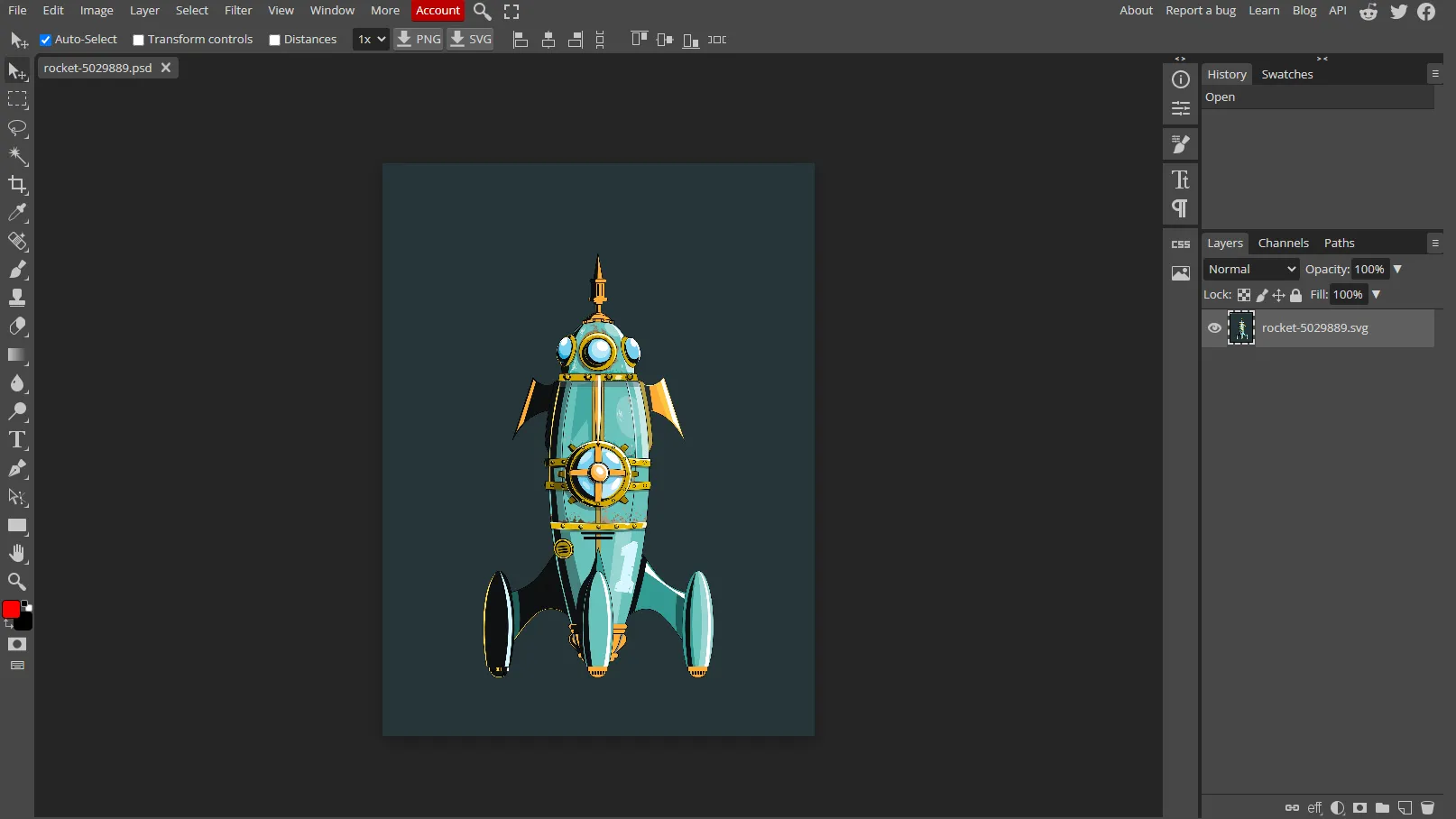 Trình chỉnh sửa Photopea trực tuyến đang hiển thị một file PSD
Trình chỉnh sửa Photopea trực tuyến đang hiển thị một file PSD
Các bước mở file PSD với Photopea:
- Truy cập Tệp (File) > Mở (Open).
- Tìm và chọn file PSD của bạn.
- Nhấp vào Mở (Open).
Photopea có thể đọc các lớp riêng lẻ, một tính năng mà bạn có thể không mong đợi từ một ứng dụng web miễn phí. Khả năng này rất tuyệt vời, cho phép bạn chỉnh sửa các file PSD của mình mà không mất phí, bất kể bạn đang ở đâu, chỉ cần truy cập bằng bất kỳ máy tính nào. Với Photopea, bạn cũng có thể tải lên và sử dụng các font chữ bổ sung, điều mà ít ứng dụng thay thế Photoshop làm được. Bạn cũng có thể sử dụng Photopea trên iPad mà không cần tải thêm ứng dụng.
5. Google Drive: Xem và chia sẻ file PSD trực tuyến
Nghe có vẻ lạ khi sử dụng Google Drive làm trình xem file, nhưng bạn hoàn toàn có thể làm được điều đó một cách hiệu quả. Giống như nhiều loại file khác, các file PSD có thể được xem qua Google Drive trên nền tảng web.
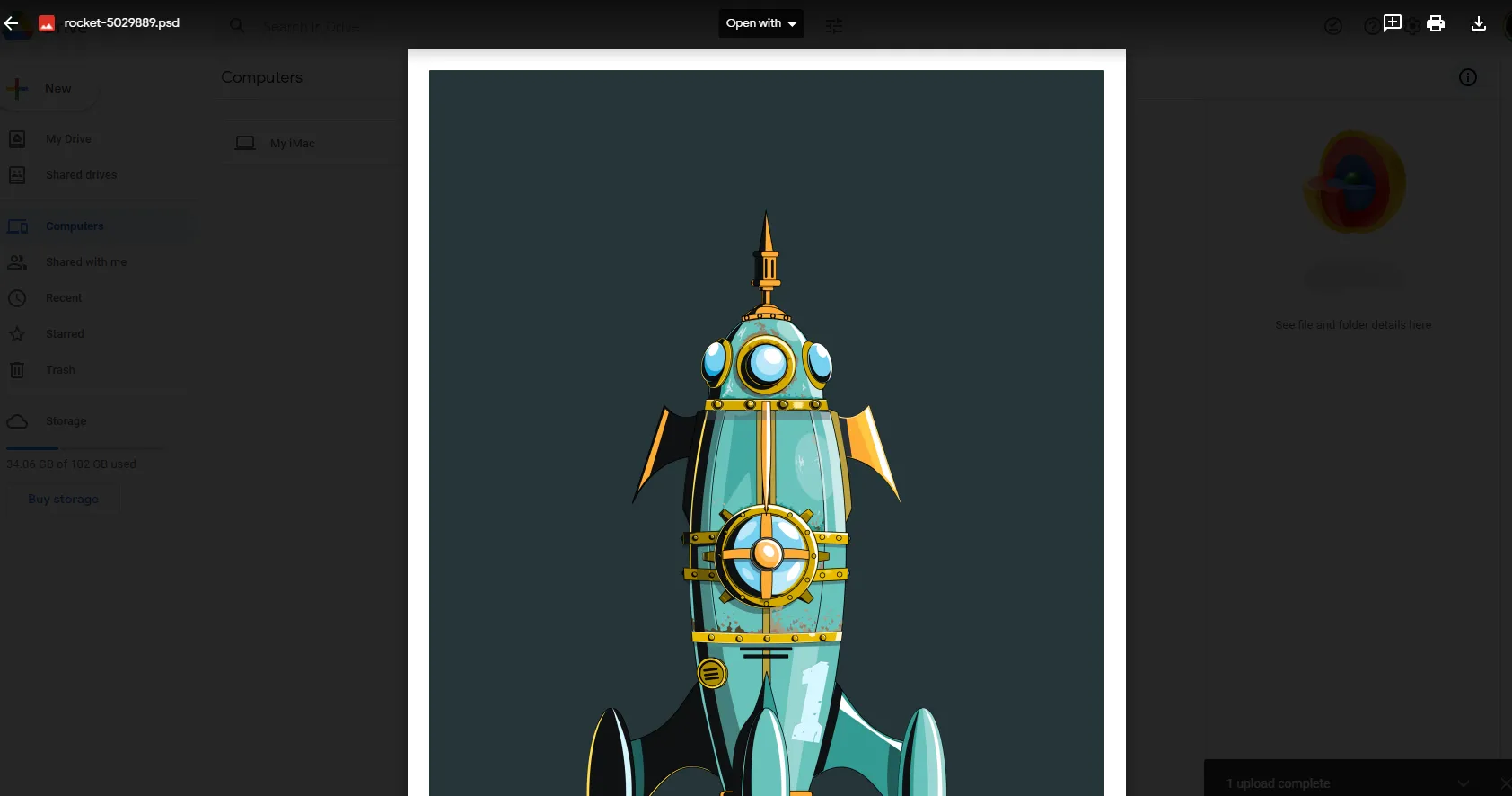 File PSD đang được xem trước trên giao diện Google Drive
File PSD đang được xem trước trên giao diện Google Drive
Các bước xem file PSD trên Google Drive:
- Truy cập trang Google Drive.
- Nhấp vào Drive của tôi và chọn Tải tệp lên.
- Tìm và chọn file PSD của bạn.
- Nhấp vào Mở.
- Nhấp đúp vào file để xem.
Google Drive rất tiện lợi để mở các file PSD khi bạn không sử dụng máy tính cá nhân hoặc không thể cài đặt bất kỳ phần mềm nào khác. Việc quản lý các file được chia sẻ trên Google Drive cũng rất dễ dàng, vì vậy đây có thể là một công cụ hữu ích nếu bạn cần một trình xem PSD đơn giản để chia sẻ công việc với người khác. Bạn cũng có thể chia sẻ file Google Drive với người dùng không có tài khoản Google. Google Drive là một cách nhanh chóng và hiệu quả để chia sẻ các file PSD.
6. Convertio: Chuyển đổi định dạng PSD đơn giản
Convertio cho phép bạn chuyển đổi các file PSD sang các định dạng khác như PNG và JPG, nhưng không giống như Canva, bạn không thể chỉnh sửa hình ảnh của mình. Tuy nhiên, đây là một công cụ lý tưởng nếu bạn đã hoàn tất việc chỉnh sửa hoặc chỉ đơn giản là muốn xem một file ở định dạng phổ biến hơn.
Các bước chuyển đổi file PSD với Convertio:
- Nhấp vào Chọn Tệp.
- Điều hướng và chọn file PSD của bạn.
- Chọn định dạng file mới.
- Nhấp vào Chuyển đổi.
- Sau khi quá trình chuyển đổi hoàn tất, nhấp vào Tải xuống.
Quá trình chuyển đổi file thường không mất quá vài phút, và mọi thứ bạn chuyển đổi sẽ được lưu trữ trực tuyến trong 24 giờ. Bạn không cần đăng ký tài khoản; công cụ chuyển đổi này hoàn toàn miễn phí.
7. macOS Preview: Trình xem tích hợp cho người dùng Mac
Nếu bạn là người dùng Mac, bạn không cần tải xuống bất kỳ phần mềm nào khác – bạn đã có sẵn một công cụ mở file PSD tích hợp. Ứng dụng Preview (Xem trước) sẽ mở các file PSD khá dễ dàng.
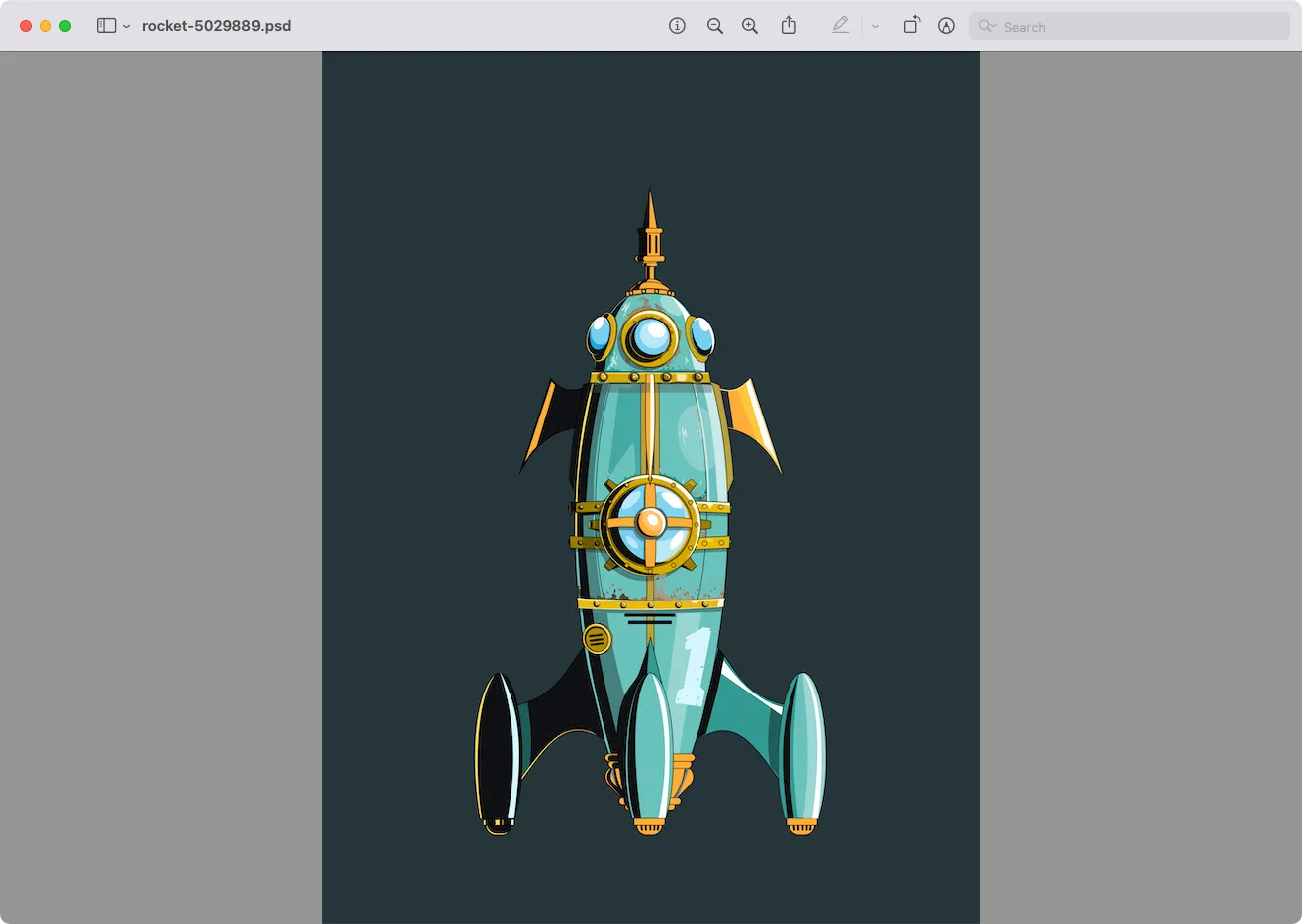 File PSD được mở bằng ứng dụng Preview tích hợp trên macOS
File PSD được mở bằng ứng dụng Preview tích hợp trên macOS
Các bước mở file PSD bằng Preview trên macOS:
- Tìm file PSD của bạn và nhấp chuột phải vào đó.
- Chọn Mở bằng (Open With) > Preview.
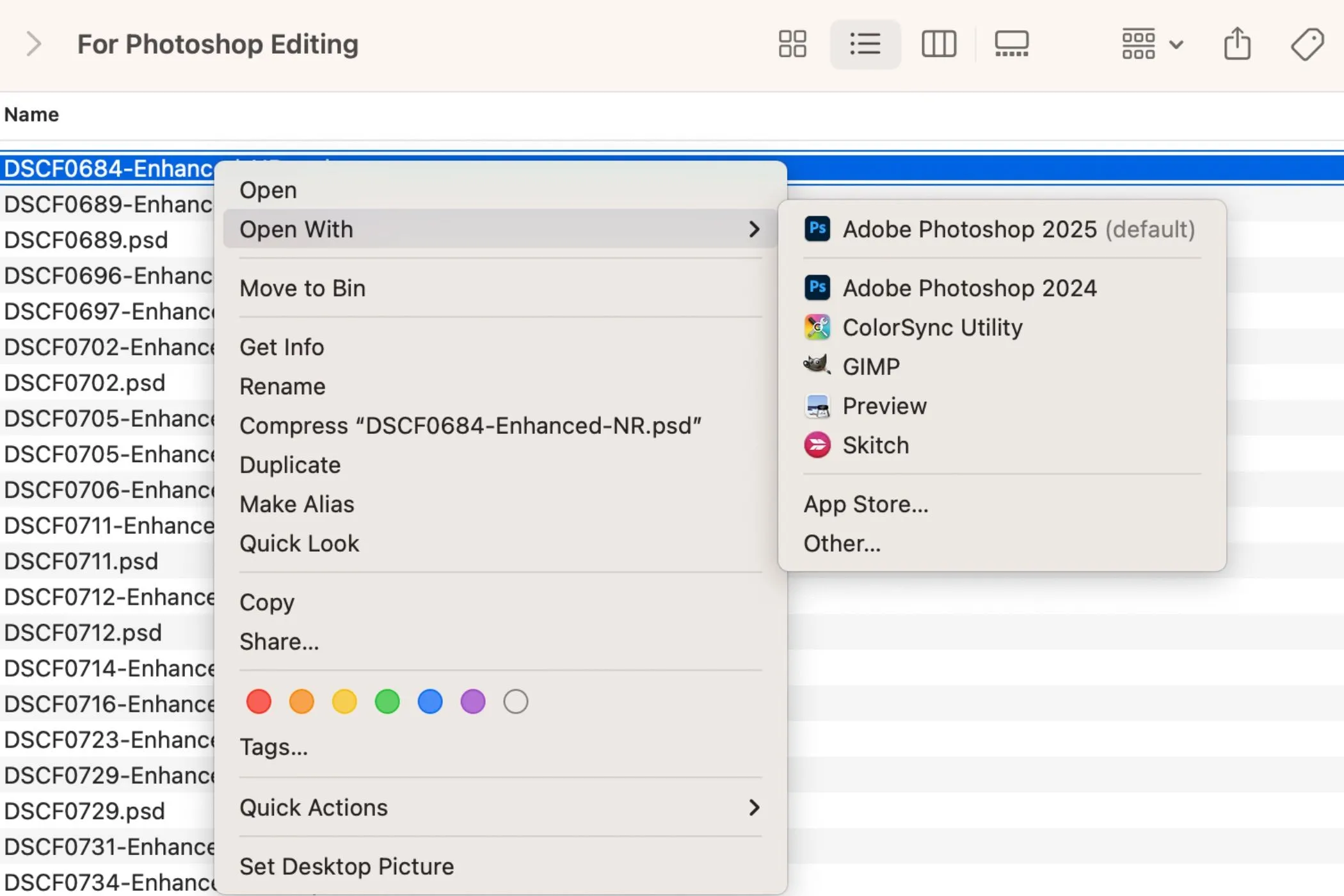 Tùy chọn "Mở bằng" để xem file PSD trong ứng dụng Preview của macOS
Tùy chọn "Mở bằng" để xem file PSD trong ứng dụng Preview của macOS
Bạn có thể thực hiện các chỉnh sửa nhỏ và lưu sang các định dạng khác, nhưng bất kỳ file PSD nào bạn mở trong Preview sẽ bị làm phẳng (flattened). Điều này có nghĩa là bạn sẽ mất thông tin lớp (layer) trong file. Hãy lưu ý điều này nếu bạn có ý định chỉnh sửa hình ảnh sau này; việc tạo một bản sao có thể là ý tưởng tốt hơn.
Kết luận
Các giải pháp thay thế Adobe Photoshop mà chúng tôi vừa giới thiệu chắc chắn sẽ giúp bạn mở và chỉnh sửa các file PSD một cách hiệu quả mà không cần đầu tư vào phần mềm trả phí. Từ các trình chỉnh sửa mạnh mẽ như GIMP và Photopea, đến các công cụ xem nhanh như Google Drive hay ứng dụng tích hợp sẵn trên macOS Preview, mỗi lựa chọn đều có ưu điểm riêng, phù hợp với nhu cầu sử dụng khác nhau.
Tuy nhiên, nếu bạn có ý định thực hiện các chỉnh sửa PSD nghiêm túc và chuyên nghiệp trong tương lai, bạn thực sự nên cân nhắc sở hữu một gói đăng ký Adobe Photoshop CC. Photoshop vẫn cung cấp khả năng chỉnh sửa vượt trội và nhiều tính năng không có sẵn ở các ứng dụng miễn phí.
Nếu bạn có bất kỳ công cụ mở file PSD yêu thích nào khác hoặc muốn chia sẻ kinh nghiệm của mình, đừng ngần ngại để lại bình luận bên dưới nhé!


